Cara Mengganti Wallpaper di Windows 11 Secara Otomatis

Bosan dengan wallpaper bawaan Windows 11? Silakan ikuti cara mengganti wallpaper Windows 11 Secara Otomatis tampilan desktop jadi lebih fresh dan rasa bosan yang kamu alami bisa sirna seketika.
Windows 11 adalah sistem operasi versi terbaru dari Windows OS yang diperkenalkan pada 5 Oktober lalu. Selain hadir dengan antarmuka baru, OS ini juga hadir dengan sistem keamanan yang lebih kuat.
Sama halnya dengan Windows versi lebih lama, Windows 11 juga hadir dengan beberapa wallpaper bawaan terlihat lebih fresh dan modern banget.
Meskipun demikian, ternyata tidak sedikit juga pengguna yang lebih suka menggunakan wallpaper sendiri dengan berbagai alasan.
Seperti tidak sesuai dengan selera atau sudah bosan dengan wallpaper bawaan Windows 11.
Beruntungnya para pengguna Windows 11 dibebaskan untuk mengganti wallpaper sesuai dengan keinginan.
Bahkan tersedia juga fitur slideshow yang memungkinkan kamu untuk mengganti gambar secara otomatis sesuai dengan keinginan.
Jadi nggak gampang bosen kan? Akan tetapi, beda versi Windows akan beda juga letak dan nama pengaturannya.
Maka dari itu, tidak sedikit juga para pengguna Windows 11 khususnya yang masih baru mengalami kesulitan saat hendak mengganti wallpaper di Windows 11.
Cara Mengganti Wallpaper di Windows 11 Secara Otomatis
Nah di bawah ini, SurgaTekno akan menjelaskan beberapa langkah yang harus dilakukan untuk mengganti wallpaper di PC yang bersistem operasi Windows 11. Silakan disimak dengan baik-baik ya:
- Silahkan klik “Kanan” pada Dekstop Windows 11.
- Kemudian silahkan klik “Personalize” seperti yang ditandai dengan anak panah.
- Setelah menu Personalize terbuka, kamu harus mengklik “Background” yang berada paling atas.
- Silahkan klik “Picture” yang ditandai dengan Arrow Merah.
- Lalu ubahlah menjadi “Slideshow”.
- Pilihlah beberapa gambar yang ingin dijadikan wallpaper, jangan lupa juga untuk mengatur berapa durasi penggantian gambar secara otomatis ya.
- Sampai disini kamu sudah berhasil mengaktifkan wallpaper otomatis di Windows 11.
- Selesai.
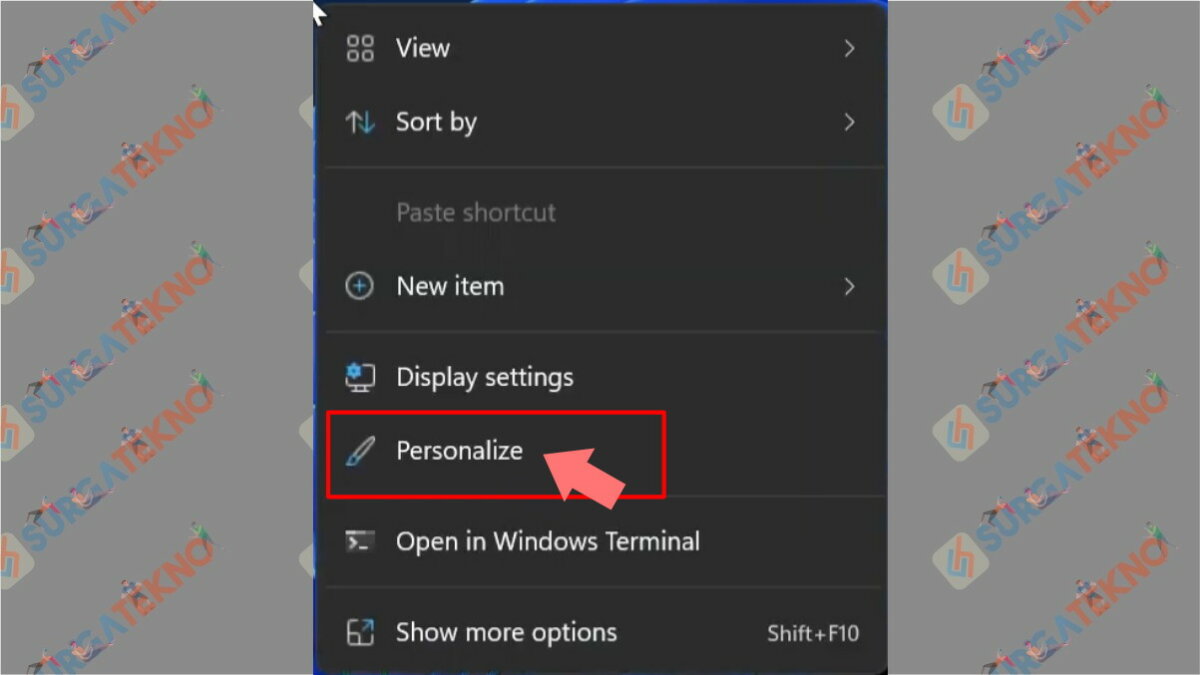
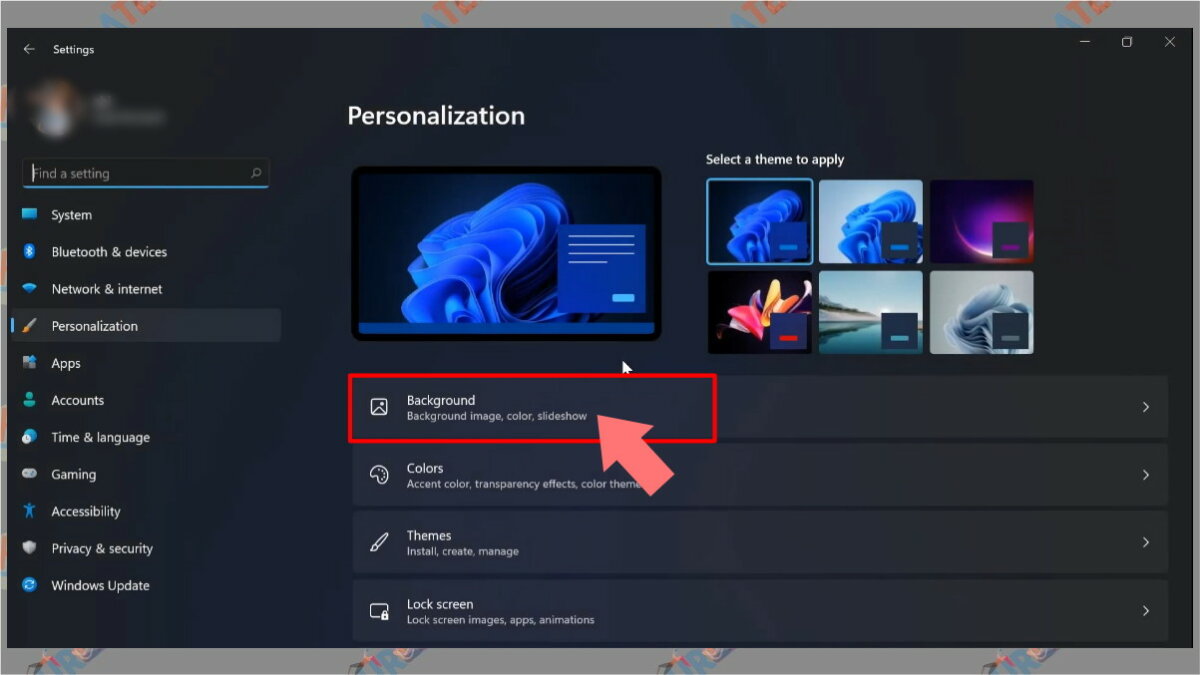
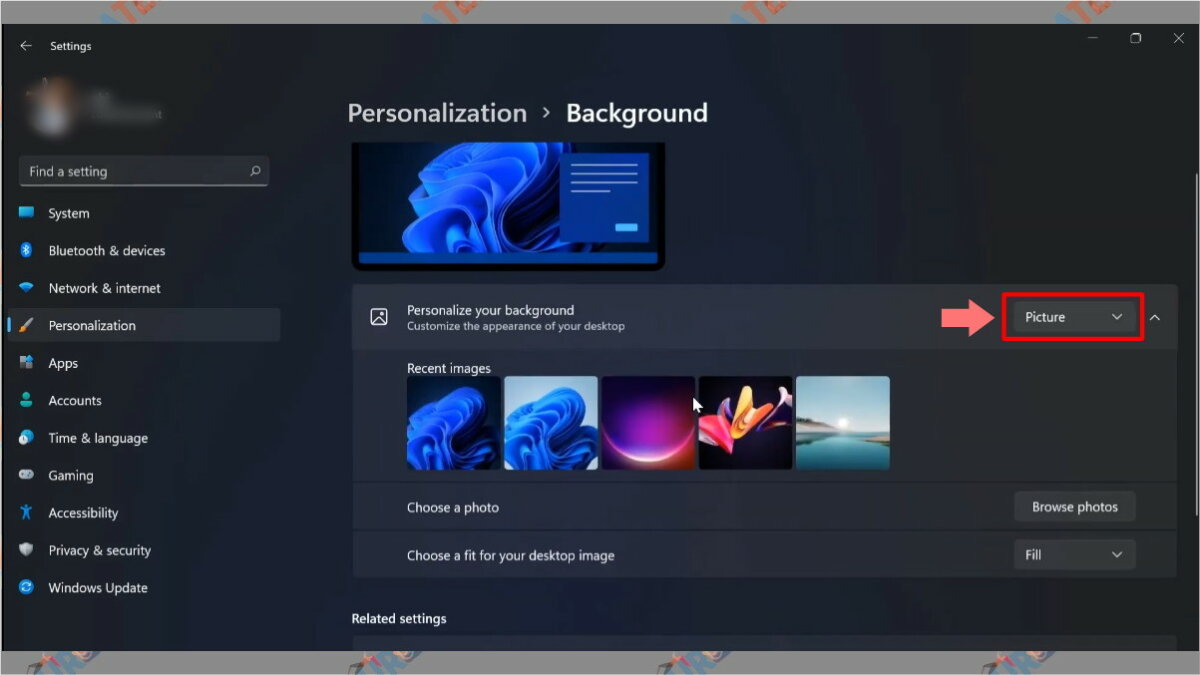
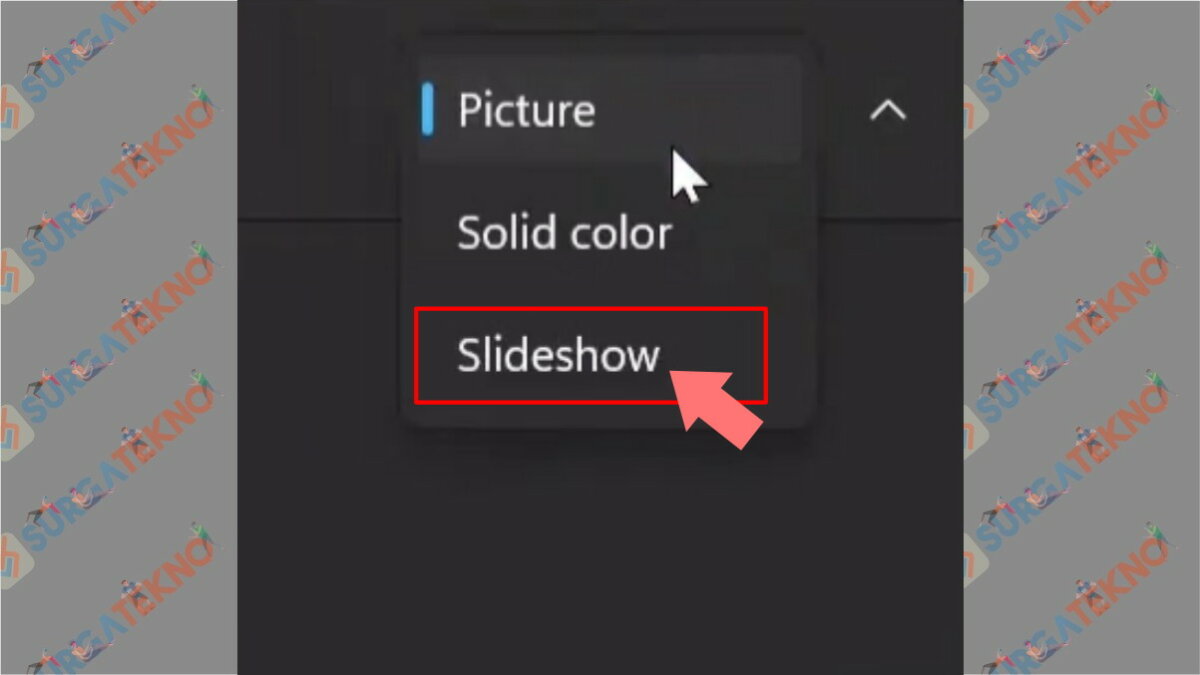
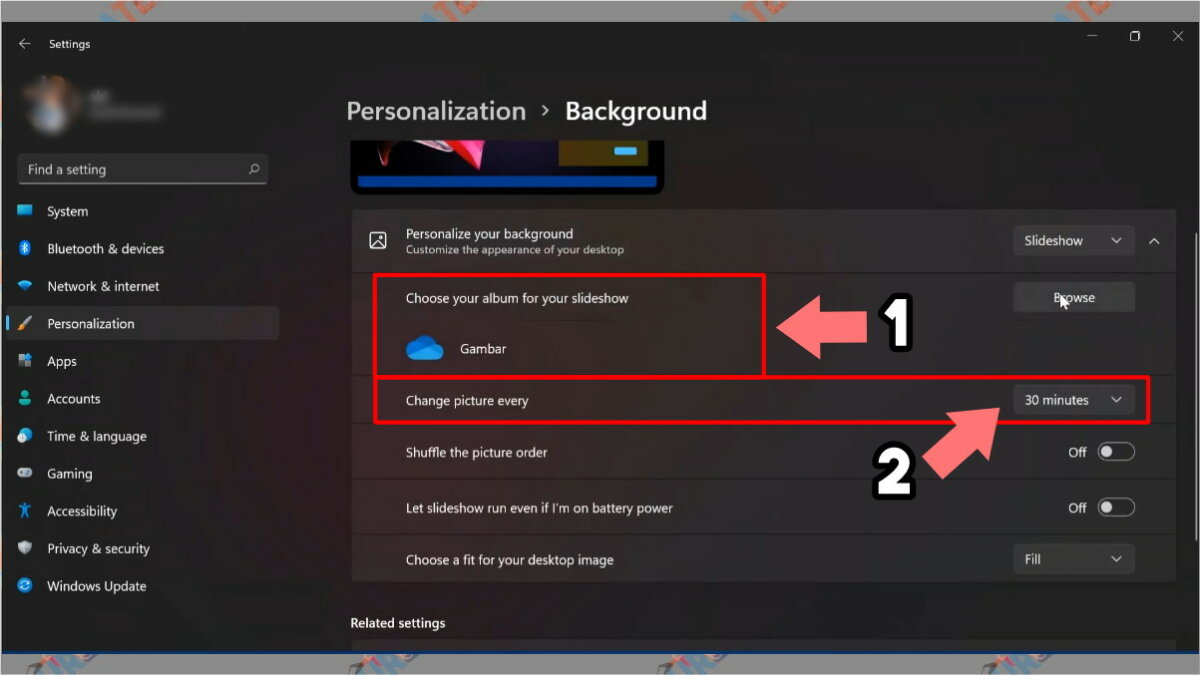
Akhir Kata
Seperti itulah kiranya penjelasan tentang cara mengubah wallpaper di Windows 11 secara otomatis yang recommended untuk kamu lakukan jika kamu gampang bosan. Terimakasih sudah membaca, Semoga bisa membantu kamu.